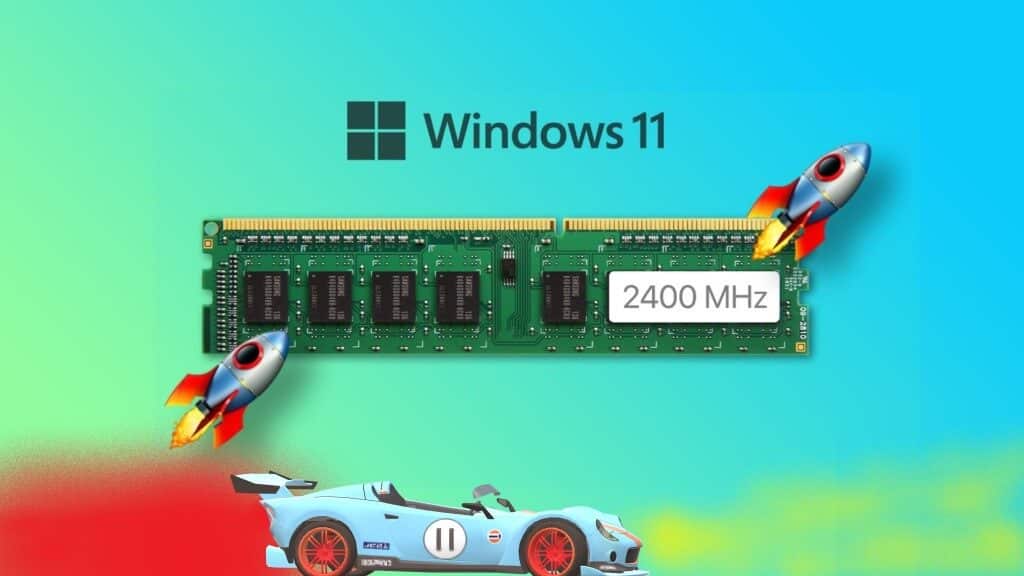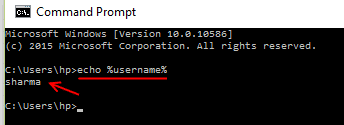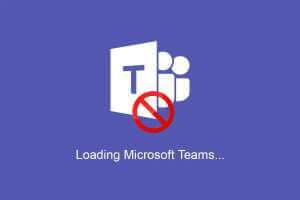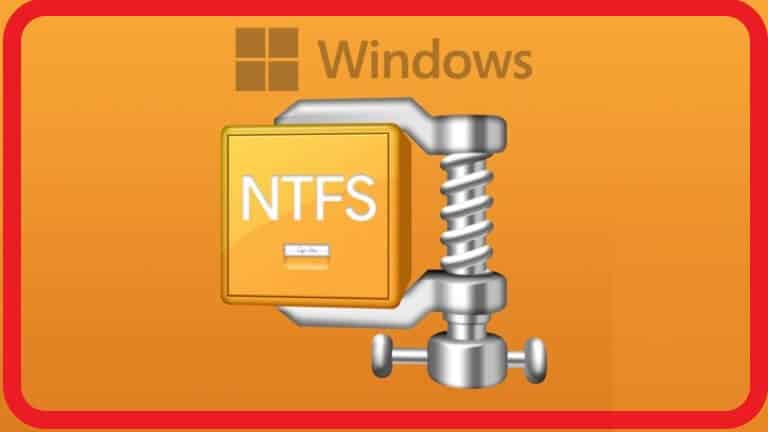قد تحتاج أحياناً إلى تجربة برنامج جديد أو فتح ملف غير موثوق به لكنك تخشى أن يؤثر على جهازك أو يعرّض بياناتك للخطر. هنا يأتي دور Windows Sandbox الذي يوفر بيئة افتراضية معزولة تماماً عن نظامك الأساسي، مما يتيح لك تشغيل البرامج والملفات بأمان كامل. باستخدام هذه الميزة المدمجة في Windows 10 وWindows 11، ستتمكن من اختبار أي تطبيق دون قلق من الفيروسات أو التغييرات غير المرغوبة في نظامك. في هذا الشرح سنستعرض كيفية تفعيل Windows Sandbox واستخدامه خطوة بخطوة.
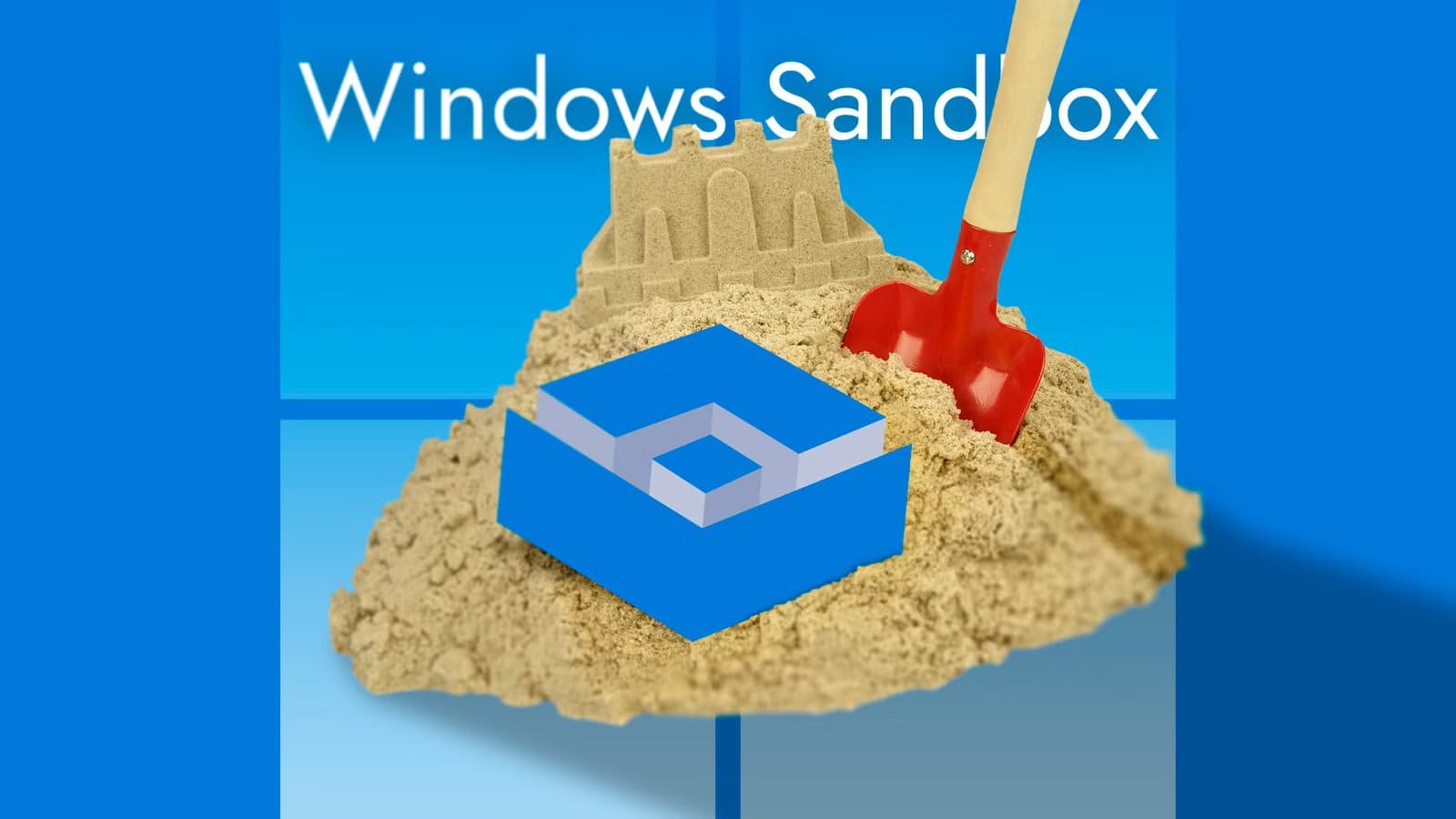
ستجدني دائمًا أختبر تطبيقات جديدة على أجهزة افتراضية. مع ذلك، فإن إعداد جهاز افتراضي ليس عملية سهلة، والأداء العام الذي تحصل عليه ليس سلسًا تمامًا. لهذا السبب انتقلتُ مؤخرًا إلى Windows Sandbox، وهذه انطباعاتي الأولية بعد استخدامه لأكثر من أسبوع.
ما استخدمتُه لـ Windows Sandbox على جهازي
أحب اختبار التطبيقات الجديدة على جهازي الذي يعمل بنظام Windows. Windhawk، وتطبيق الملفات، وTiny11 هي بعض تطبيقات الجهات الخارجية التي اختبرتها مؤخرًا على نظام Windows 11. مع ذلك، لا ترقى جميع التطبيقات إلى مستوى توقعاتها؛ فبعضها بطيء الأداء، بينما يتبين أن بعضها الآخر عبارة عن برامج ضارة. ولأنني لا أريد أن تؤثر هذه التطبيقات على سلامة نظامي، أختبرها على Windows Sandbox.
قدمت Microsoft Windows Sandbox في عام 2019 كجزء من تحديث Windows 10 لمايو 2019. يُنشئ Windows Sandbox تثبيتًا عاديًا معزولًا لإصدار Windows الذي تستخدمه. يمكنك استخدامه لاختبار أي تطبيق قبل تثبيته على نظامك الرئيسي. يمكن استخدامه أيضًا لتصحيح الأخطاء، وتشغيل ملفات غير معروفة، وتجربة أدوات أقل شهرة.
إنه نوع من الآلات الافتراضية التي يمكن التخلص منها – كل إجراء تقوم به يختفي عند إعادة تشغيله. على سبيل المثال، إذا ثبّت تطبيقًا في بيئة Windows Sandbox، فسيتم إزالته تلقائيًا عند إعادة تشغيل البيئة، إلا إذا كان من تلك التطبيقات التي تتطلب إعادة تشغيل بعد التثبيت. ستتم إزالة هذه التطبيقات أيضًا في المرة التالية التي تعيد فيها تشغيل بيئة Sandbox.
Everything وFxSound وLightshot هي بعض التطبيقات التي اختبرتها على آلة افتراضية مؤخرًا. لحسن الحظ، لم أصادف أي تطبيق ضار في اختباراتي على بيئة Windows Sandbox حتى الآن، وحتى لو صادفت تطبيقًا في المستقبل، فلا داعي للقلق بشأنه، لأنه لن يؤثر على النظام المضيف لأنه معزول تمامًا عنه.
كيفية تثبيت بيئة Windows Sandbox على Windows 11
تثبيت بيئة Windows Sandbox سهل للغاية، ولكن هناك بعض الأمور التي يجب أن تكون على دراية بها مسبقًا. يتوفر Windows Sandbox حاليًا فقط على إصدارات Windows Pro وEnterprise وEducation. للأسف، لا توجد طريقة رسمية لتثبيت Windows Sandbox على إصدار Windows Home.
الخطوة التالية هي فتح قائمة ابدأ، وكتابة “موجه الأوامر” في شريط البحث، ثم الضغط على Enter. في نافذة موجه الأوامر، اكتب systeminfo.exe واضغط على Enter. تأكد من أن جميع الإدخالات بجوار متطلبات Hyper-V – ملحقات وضع مراقبة الآلة الافتراضية، وتمكين المحاكاة الافتراضية في البرنامج الثابت، وترجمة عنوان المستوى الثاني، ومنع تنفيذ البيانات متوفر – تعني “نعم”.
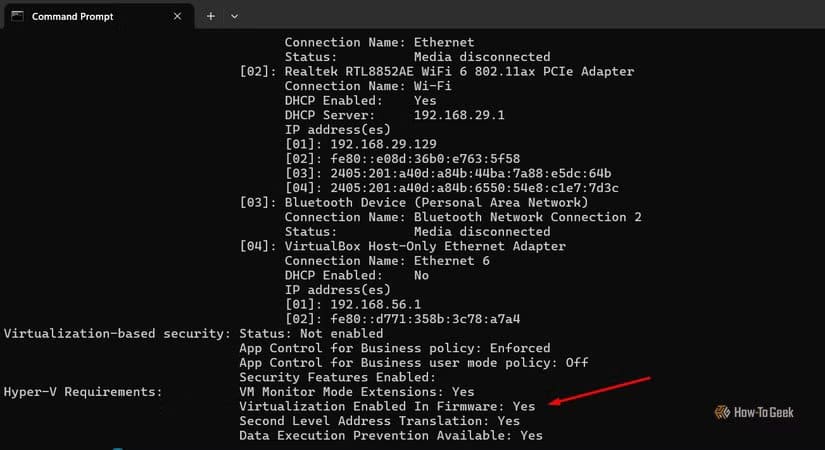
قد تظهر رسالة “تمكين المحاكاة الافتراضية في البرنامج الثابت” أو “منع تنفيذ البيانات متاح”. في هذه الحالة، يجب تفعيلها يدويًا. تختلف عملية تفعيل المحاكاة الافتراضية باختلاف ماركات أجهزة الكمبيوتر، ولكن القاعدة العامة هي الوصول إلى إعدادات برنامج UEFI الثابت ثم تفعيل “تقنية المحاكاة الافتراضية” أو أي خيار مشابه تجده هناك.
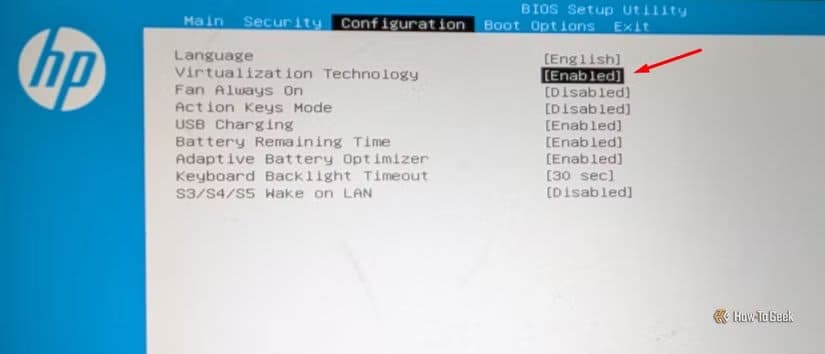
لتفعيل ميزة “منع تنفيذ البيانات”، افتح تطبيق “أمان ويندوز” على جهاز الكمبيوتر وانتقل إلى “التحكم في التطبيقات والمتصفحات” > “إعدادات الحماية من الاستغلال”. اختر “مفعّل افتراضيًا” من القائمة المنسدلة “منع تنفيذ البيانات”.
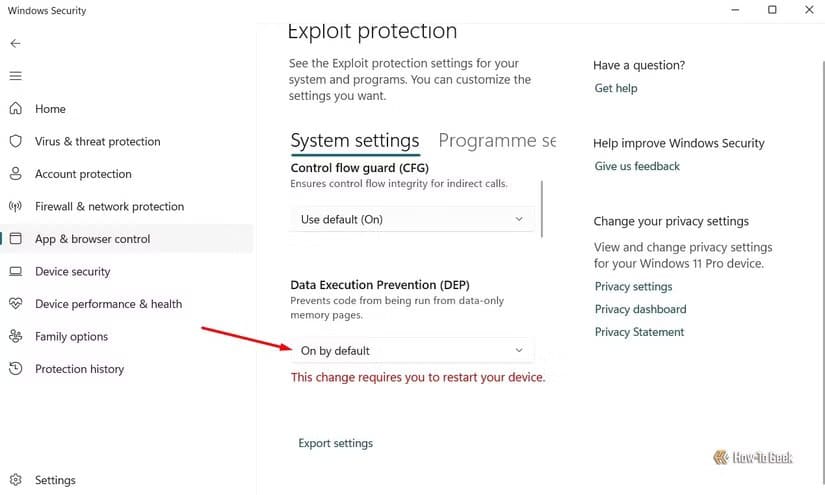
أنت الآن جاهز لتفعيل Windows Sandbox. افتح قائمة ابدأ، وابحث عن خيار “تشغيل ميزات Windows أو إيقاف تشغيلها” وانقر عليه. حدد مربع “Windows Sandbox” وانقر على “موافق”. ثم انقر على زر “إعادة التشغيل الآن” الذي يظهر.
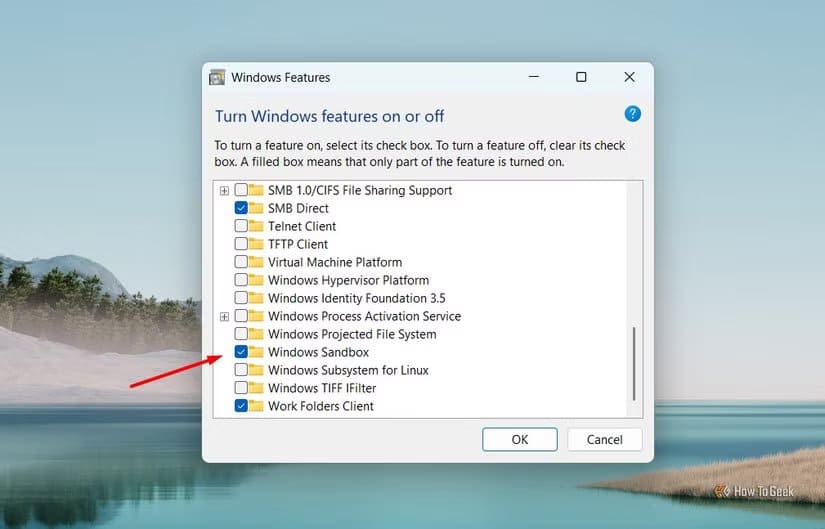
عند إعادة تشغيل الجهاز، افتح قائمة “ابدأ”، وابحث عن “Windows Sandbox”، وسيظهر في النتائج. شغّل Windows Sandbox، وسيقوم بتنزيل وتثبيت بعض الملفات الإضافية عند تشغيله لأول مرة. بعد ذلك، يمكنك استخدامه لأي غرض تريده.
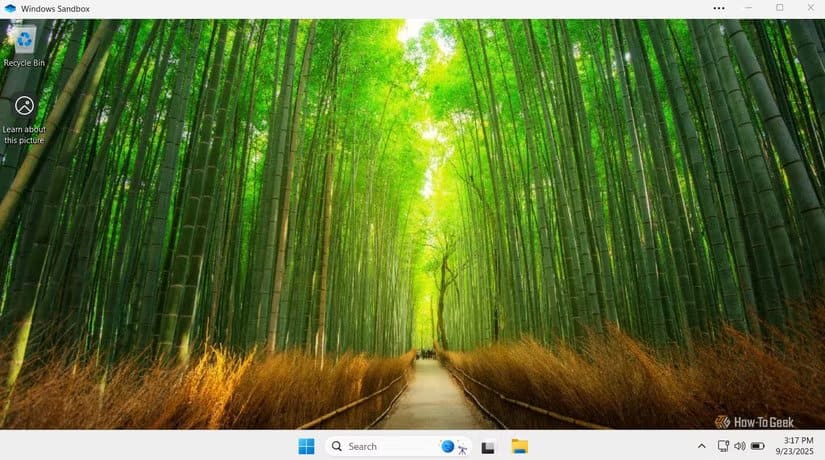
كيفية تثبيت متجر مايكروسوفت على بيئة ويندوز التجريبية
في بيئة ويندوز التجريبية، تُعطّل خدمة تحديث ويندوز، وهي خدمة تابعة لمتجر مايكروسوفت. نتيجةً لذلك، لا يمكنك العثور على متجر مايكروسوفت في بيئة ويندوز التجريبية. هذا يُصعّب تنزيل تطبيقات متجر مايكروسوفت واختبارها على الجهاز الافتراضي.
أثناء عمل مايكروسوفت على حل هذه المشكلة، ابتكر ThioJoe نصًا برمجيًا يُمكنك استخدامه لتثبيت متجر مايكروسوفت على بيئة ويندوز التجريبية. لاستخدام النص البرمجي، تفضل بزيارة صفحة ThioJoe على GitHub على جهاز الكمبيوتر المُضيف وانسخ النص البرمجي.
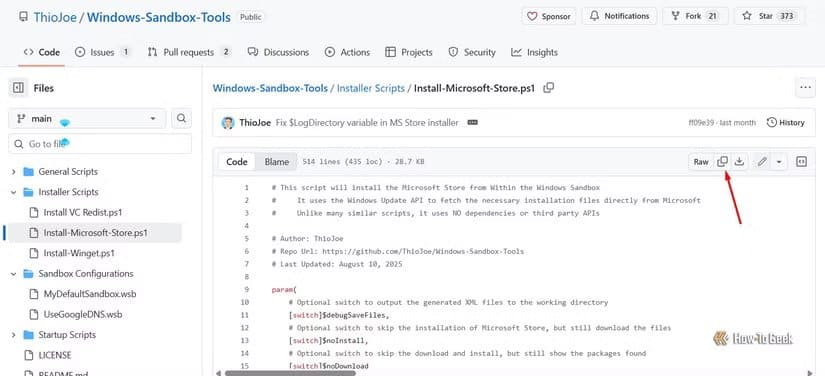
بعد ذلك، افتح Windows PowerShell في Windows Sandbox، والصق النص المنسوخ، ثم اضغط على Enter.
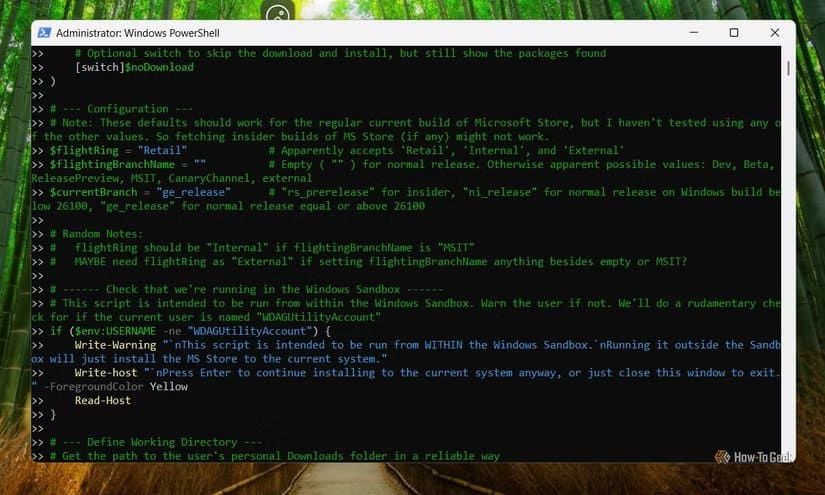
بمجرد تنفيذ البرنامج النصي بنجاح، سيصبح متجر مايكروسوفت في وضع الحماية. يمكنك الآن استخدامه لتثبيت تطبيقات مختلفة بنفس طريقة تثبيتها على نظامك المضيف.
كان هذا كل ما يتعلق بـ Windows Sandbox ولماذا يجب عليك استخدامه. كنتُ مستخدمًا منتظمًا للأجهزة الافتراضية مثل VMware، ولكن منذ أن بدأتُ باستخدام Windows Sandbox، أصبحتُ من أشد المعجبين به، ويبدو من غير المرجح أن أعود إلى VMware إلا إذا كنتُ أخطط لاختبار نظام تشغيل مختلف.
ميزة Windows Sandbox تعد خياراً مثالياً لكل من يريد تجربة البرامج الجديدة دون المخاطرة بالنظام الأساسي. بمجرد تفعيلها ستستفيد من بيئة معزولة تحمي ملفاتك وتمنحك حرية أكبر في اختبار التطبيقات. إذا لم تكن قد جربتها من قبل، فقد حان الوقت لاستخدامها والاستفادة من الأمان والمرونة التي توفرها.